Recibió un formulario en PDF de su oficina y necesita completarlo y enviarlo a casa y a su jefe. Pero espera, no sabes cómo rellenar PDF en Mac y no tienes acceso a ninguna herramienta premium. ¿A qué te dedicas? Eso es fácil: simplemente descargue UPDF, que es una utilidad de PDF para escribir en PDF Mac. Una vez que haya hecho eso, puede aprender a escribir en un formulario PDF en Mac leyendo los pasos descritos en este artículo. Comencemos con una breve introducción a UPDF, el mejor editor de PDF "premium" para Mac y Windows.
Windows • macOS • iOS • Android 100% Seguro
Método 1. Cómo escribir en PDF en Mac
UPDF es un producto nuevo en el mercado pero está ganando cuota de mercado rápidamente. Proporciona herramientas básicas como edición de PDF, anotaciones, administración de páginas y OCR PDF ; se seguirán agregando otras iteraciones al conjunto de funciones, lo que eventualmente traerá un rico ecosistema que comprende todas las herramientas necesarias para manejar flujos de trabajo de documentos y PDF profesionales. ¡Y con un diseño lúdico y atractivo, UPDF realmente pone la diversión en la funcionalidad!

Nuestro objetivo aquí es aprender a escribir en un formulario PDF Mac para que pueda completar el documento que le envió su jefe, así que comencemos. En realidad, hay dos formas de agregar texto o escribir directamente en un formulario o documento PDF, y aquí hay un resumen rápido de ambos procesos.
Paso 1: Abrir el PDF
Para abrir cualquier archivo PDF , arrástrelo a la interfaz UPDF y suéltelo allí. Alternativamente, puede usar el botón "Abrir archivo" para hacer lo mismo.
Paso 2: Elegir el modo de edición
Haga clic en la pestaña "Editar PDF" a la izquierda de la interfaz de usuario de UPDF. Esto pondrá la aplicación en modo de edición. Esto revelará las herramientas de edición.
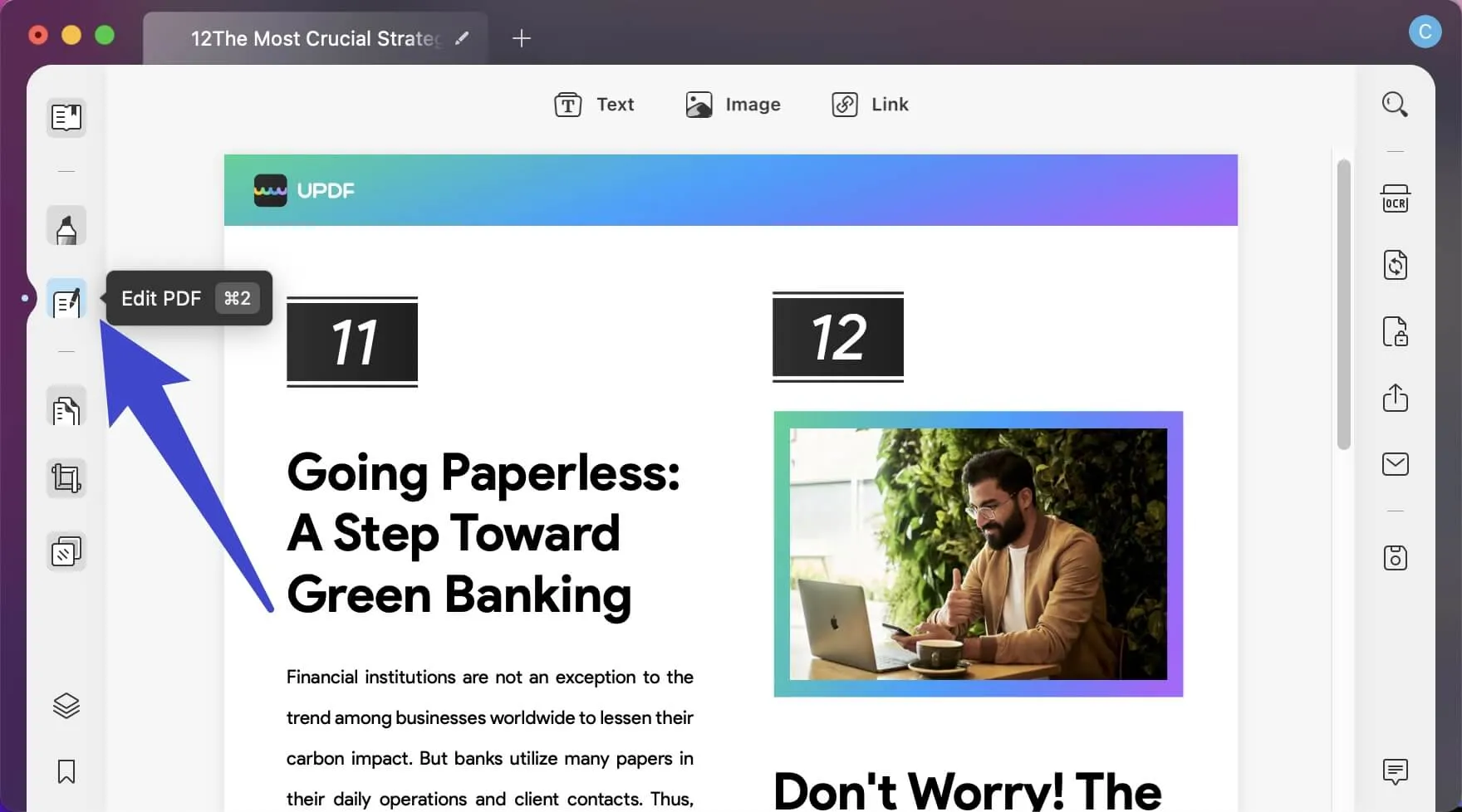
Paso 3: Cómo escribir en un PDF en Mac
Para el paso final, haga clic en el ícono "Texto" para agregar texto y haga clic donde desea que aparezca el texto. Luego puede comenzar a escribir directamente en el documento PDF.
O bien, puede hacer clic en cualquier texto para modificar el texto y escribir en PDF en Mac.
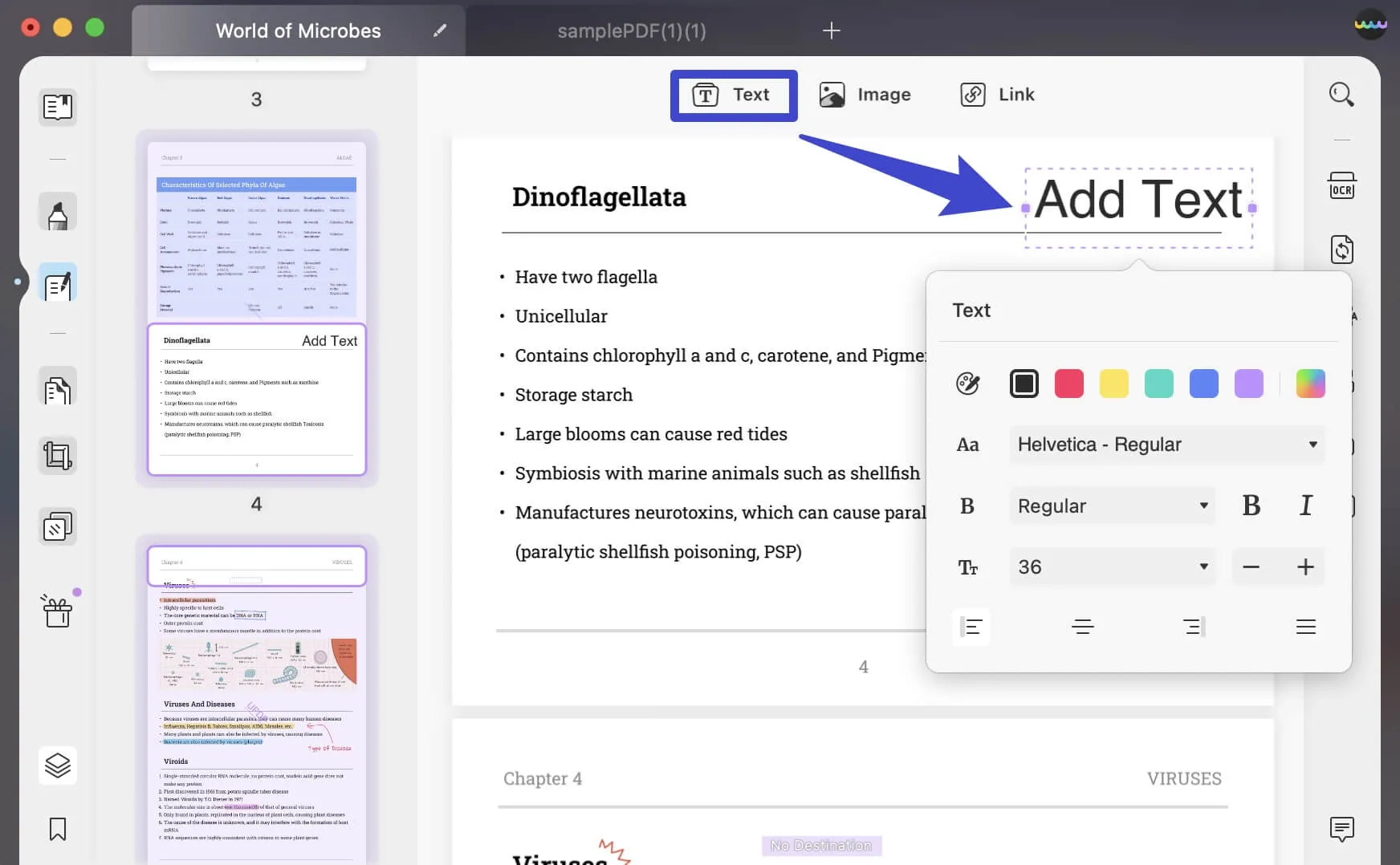
Windows • macOS • iOS • Android 100% Seguro
Método 2: Cómo escribir en un PDF en Mac como una nota
Paso 1: Abrir el archivo PDF
Abra el formulario utilizando los mismos métodos que se muestran arriba.
Paso 2: Selecionar el modo de comentario
Haga clic en la pestaña "Comentario" para acceder al modo de comentarios.
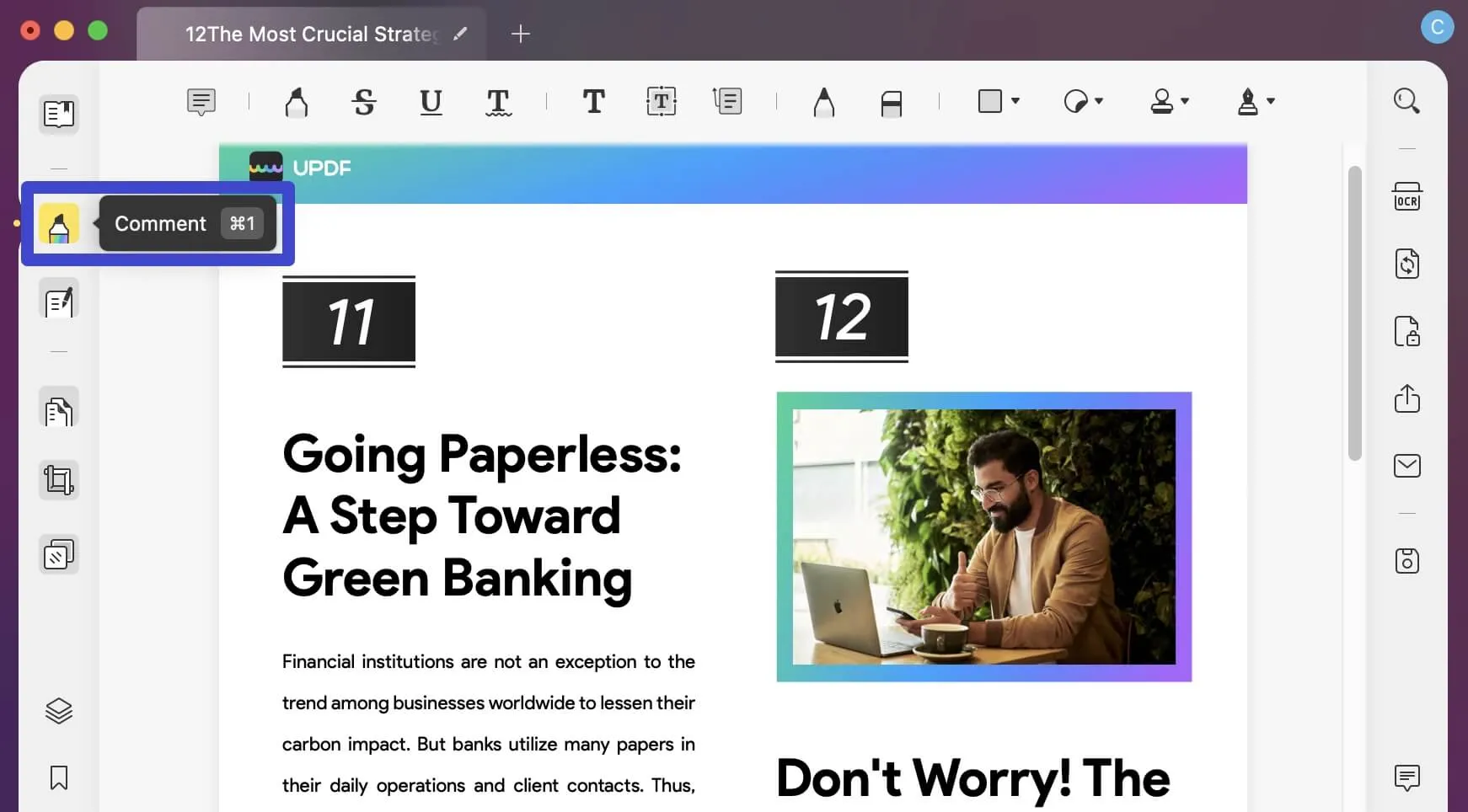
Paso 3: Escribir en un PDF Mac
Seleccione la opción "Cuadro de texto", "Máquina de escribir", "Nota adhesiva" o "Llamada de texto".
Haga clic en cualquier parte del documento. Escriba el nuevo texto en él.
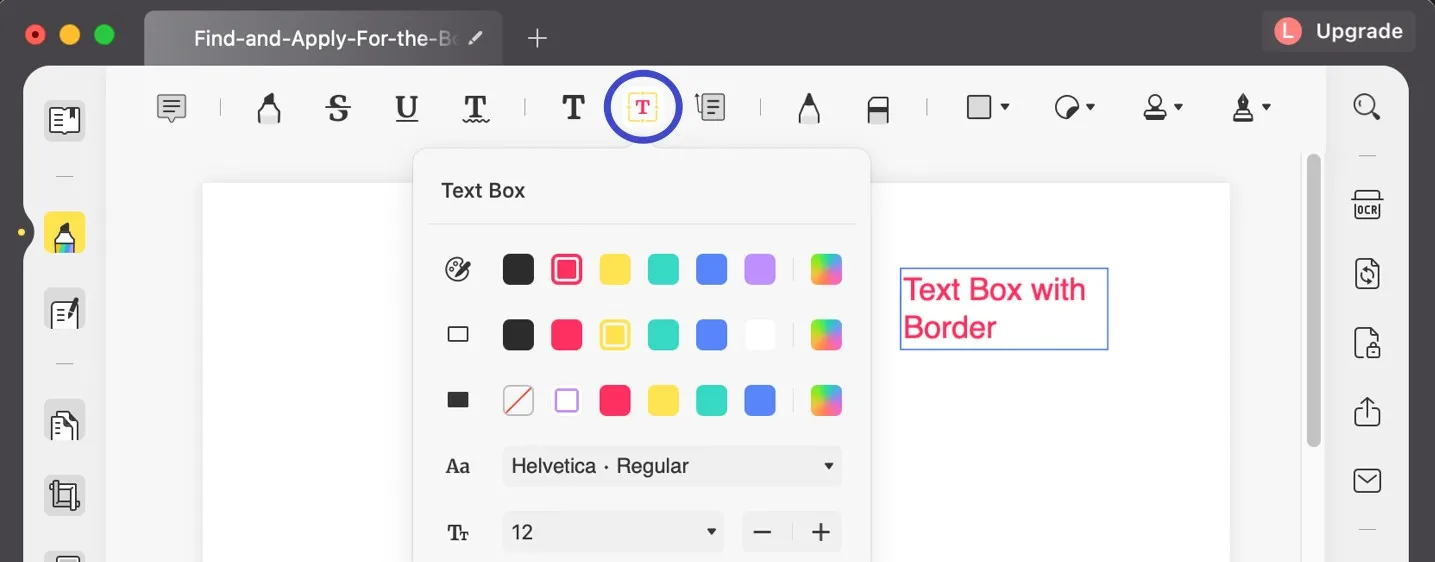
Haga clic derecho en la anotación y elija "Propiedades" para cambiar los parámetros.
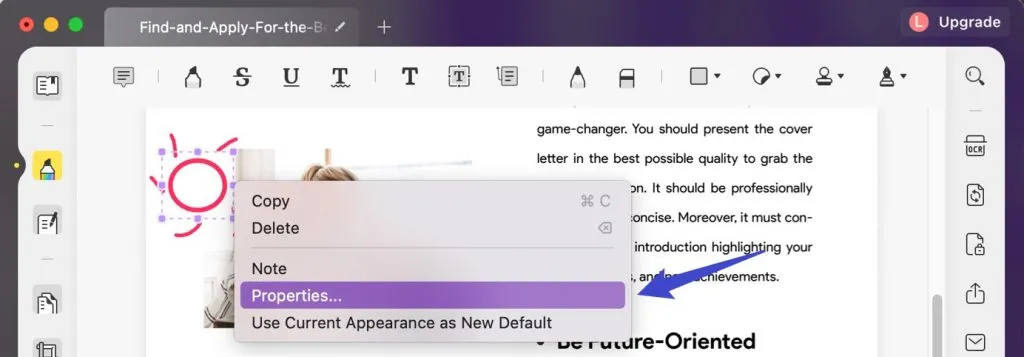
Y eso es todo lo que necesitas hacer. Por supuesto, también debe guardar el archivo PDF , preferiblemente con un nombre diferente si desea conservar el formulario PDF original como plantilla o para referencia futura.
Windows • macOS • iOS • Android 100% Seguro
¿Cómo ayuda Type on PDF con los formularios PDF?
En muchos casos, las personas le enviarán formularios que no son interactivos, lo que significa que no tienen campos de formulario dinámicos que pueda completar electrónicamente. Entonces, ¿cómo escribir en un PDF desde Mac en tales casos? La única forma de hacerlo es agregar texto, ya sea usando la herramienta de anotación o la función de edición de PDF de UPDF. En ambos casos, podrá escribir texto directamente en su formulario para completarlo e incluso firmar su nombre electrónicamente. Pero hay una diferencia importante entre editar un formulario PDF y anotarlo: ¿puedes adivinar cuál es? sigue leyendo
Una anotación es esencialmente una capa de contenido que va sobre la capa existente de un documento PDF o, en este caso, su formulario. Eso significa que también puede ser editado o modificado fácilmente por otra persona. Esa no siempre es una situación segura en la que estar, especialmente si está completando algo con funcionarios como un formulario de impuestos o cualquier otro documento que tenga implicaciones legales. Por otro lado, editar el archivo para escribir texto en PDF se agrega a la capa existente, por lo que es un poco más difícil cambiar eso sin dejar algún tipo de evidencia electrónica. Esa es la razón por la que muchos de estos formularios requieren una firma digital en lugar de una electrónica normal. Una firma digital valida no solo la identidad de la persona que completa el formulario, sino también la autenticidad del contenido en sí.
UPDF ofrece ambas opciones, por lo que puede elegir cómo escribir en un PDF en Mac, ya sea mediante la herramienta de anotación o la función de edición. Esta flexibilidad es solo una de las muchas razones por las que UPDF está en la vía rápida para convertirse en el editor de PDF preferido.
Conclusión
Si está buscando el mejor editor de PDF para escribir en un PDF en Mac. UPDF ofrece el mejor equilibrio entre usabilidad, funciones y precios. Las características actuales y futuras abordan la parte de la funcionalidad; y la interfaz de usuario diseñada creativamente y la curva de aprendizaje cero se encargan de la parte de usabilidad. ¿Entonces, Qué esperas? Pruebe UPDF hoy para aprender a escribir en un PDF Mac de la manera más fácil, sin tener que preocuparse de si finalmente obtendrá o no todas las funciones que necesita para manejar flujos de trabajo de PDF sólidos en su oficina o en la escuela.
Windows • macOS • iOS • Android 100% Seguro
 UPDF
UPDF
 UPDF para Windows
UPDF para Windows UPDF para Mac
UPDF para Mac UPDF para iPhone/iPad
UPDF para iPhone/iPad UPDF para Android
UPDF para Android UPDF AI ONLINE
UPDF AI ONLINE UPDF Sign
UPDF Sign Leer PDF
Leer PDF Anotar PDF
Anotar PDF Editar PDF
Editar PDF Convertir PDF
Convertir PDF Crear PDF
Crear PDF Comprimir PDF
Comprimir PDF Organizar PDF
Organizar PDF Combinar PDF
Combinar PDF Dividir PDF
Dividir PDF Recortar PDF
Recortar PDF Eliminar páginas de PDF
Eliminar páginas de PDF Girar PDF
Girar PDF Firmar PDF
Firmar PDF Formulario PDF
Formulario PDF Comparar PDFs
Comparar PDFs Proteger PDF
Proteger PDF Imprimir PDF
Imprimir PDF Proceso por Lotes
Proceso por Lotes OCR
OCR Nube UPDF
Nube UPDF Sobre UPDF IA
Sobre UPDF IA Soluciones de UPDF IA
Soluciones de UPDF IA Preguntas frecuentes sobre UPDF IA
Preguntas frecuentes sobre UPDF IA Resumir PDF
Resumir PDF Traducir PDF
Traducir PDF Explicar PDF
Explicar PDF Chat con PDF
Chat con PDF Chat con imagen
Chat con imagen PDF a Mapa Mental
PDF a Mapa Mental Chat con IA
Chat con IA Guía del Usuario
Guía del Usuario Especificaciones Técnicas
Especificaciones Técnicas Actualizaciones
Actualizaciones Preguntas Frecuentes
Preguntas Frecuentes Trucos de UPDF
Trucos de UPDF Blog
Blog Sala de Prensa
Sala de Prensa Reseñas de UPDF
Reseñas de UPDF Centro de Descargas
Centro de Descargas Contacto con nosotros
Contacto con nosotros











